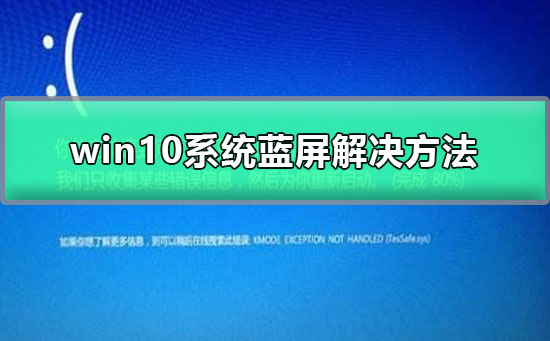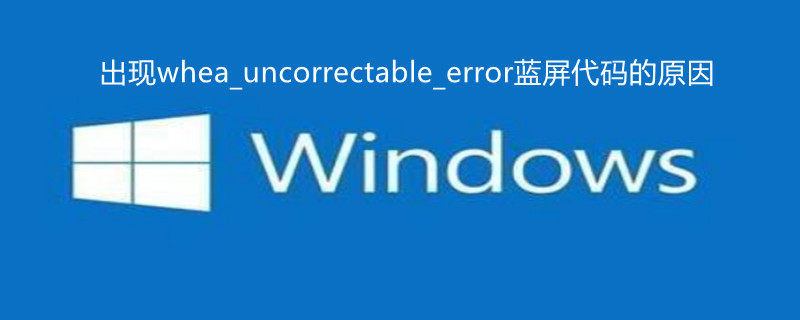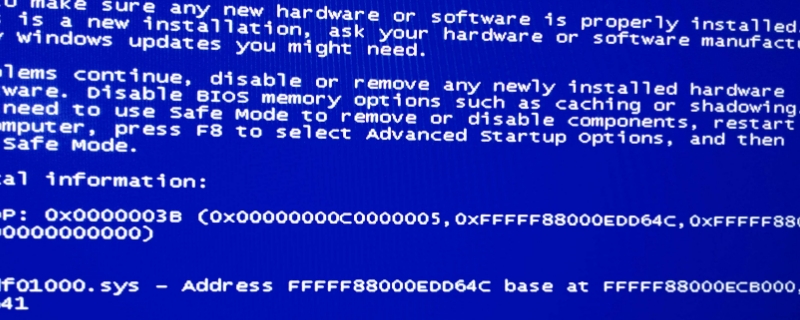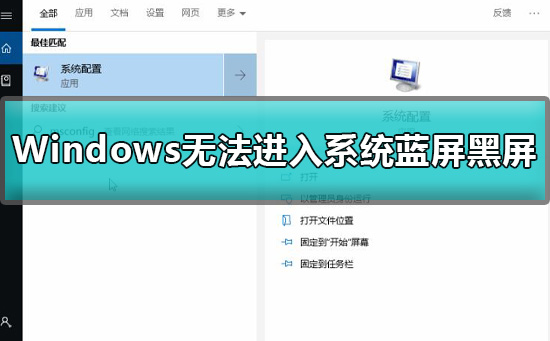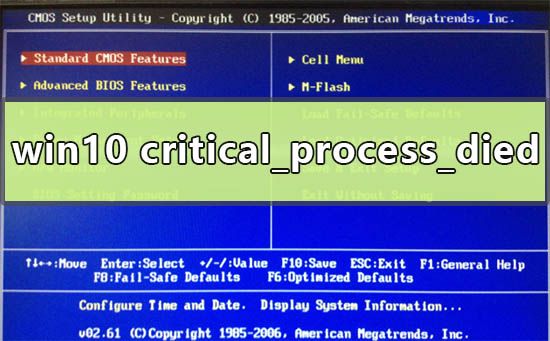蓝屏是微软系统意识到的一种无法从错误中恢复并强制显示的图像。一般来说,在蓝屏界面有蓝屏代码提示,可以帮助我们快速解决问题。但我已经为你整理出了一般的蓝屏解决方案。过来看看
当我们使用电脑时,经常会遇到各种各样的问题,如卡住、死机、蓝屏、黑屏等。电脑的蓝屏会导致数据丢失、未保存的文件丢失、队友在比赛的关键时刻等。接下来,我将教你如何解决电脑蓝屏的问题
那蓝屏呢?蓝屏问题产生的原因是多方面的,不易捕捉和分析。很多朋友会选择送去修理。事实上,我们可以简单地通过消除它来处理它。也许能解决?接下来,我将向您介绍计算机蓝屏的解决方案
相信很多网友和朋友都遇到过电脑蓝屏的问题。虽然在大多数情况下,只有专业技术人员通过故障排除和分析才能解决,但他们最终的解决方案只是重新安装系统。今天,我想和大家分享一下解决电脑蓝屏问题的办法。

计算机图解1
电脑蓝屏解决方案
方法一:排除软件问题
1、按开机键,然后连续按启动热键打开高级启动选项界面,选择要进入的安全模式,或尝试使用最新正确配置进行修复。(如果无法进入安全模式,硬件问题或系统完全崩溃,可以直接查看方法2)
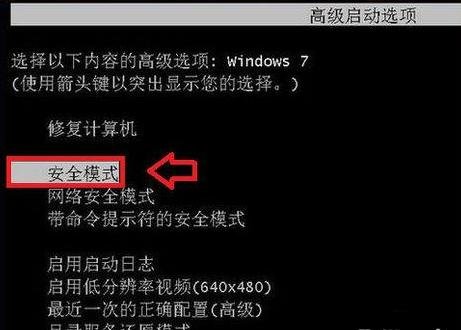
电脑的蓝屏怎么办
2、进入安全模式后,可以杀毒、删除最近安装的驱动程序或软件程序等
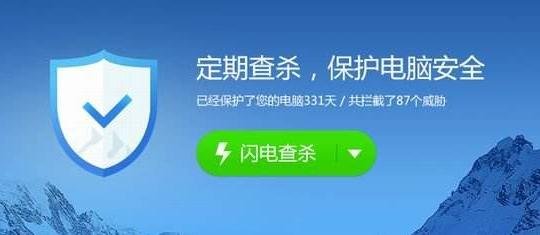
计算机图解3
3、当然,系统文件丢失,注册表问题也会导致蓝屏现象。您可以将普通文件复制到自己的计算机上进行修复
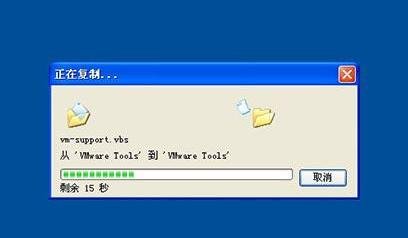
计算机图解4
方法二:排除硬件问题
1、断开电源并打开计算机机箱的后盖。如果电脑机箱中的灰尘太多,请先清除灰尘。灰尘会导致散热不良或主板短路

计算机图解5
2、导致计算机蓝屏的硬件问题通常是内存模块。从主板上卸下内存模块,用橡皮擦擦拭金属部件并将其更换

计算机图解6
3、用同样的方法擦拭显卡的金属部分,更换并重新启动计算机,然后尝试启动计算机。

计算机图解7
方法三:检查完以上所有方法后,如果蓝屏仍然出现,则采取最终解决方案——重新安装系统
1、找一台可以用来下载小白一键重装系统软件的电脑,制作U盘启动盘。如果您知道蓝屏代码,也可以咨询手动客户服务
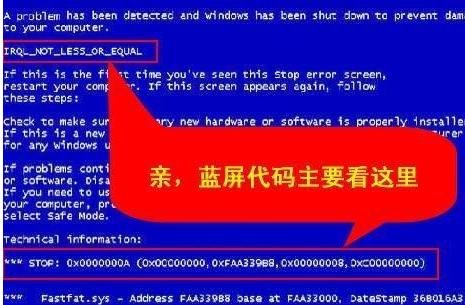
解算蓝屏计算机图形8
2、制作U盘启动盘后,按启动按钮,快速点击U盘启动热键。启动热键如下图所示
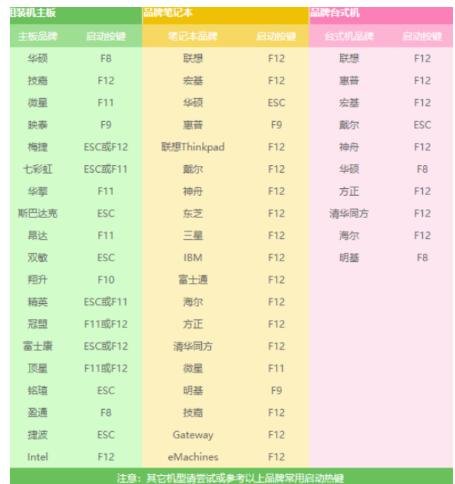
计算机图解9
三、开始选择界面出现。选择U盘启动选项并输入
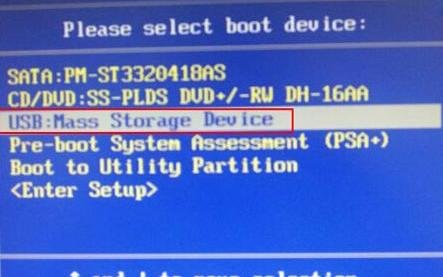
蓝屏计算机解决方案10
4、进入PE选择界面,使用上下方向键,选择第一个项目,点击回车。
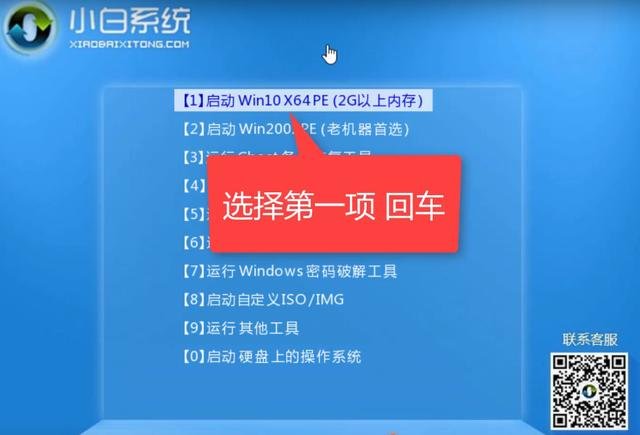
蓝屏电脑插图11
5、PE桌面加载完成后,自动弹出白色小安装工具,选择要安装的系统镜像,点击安装
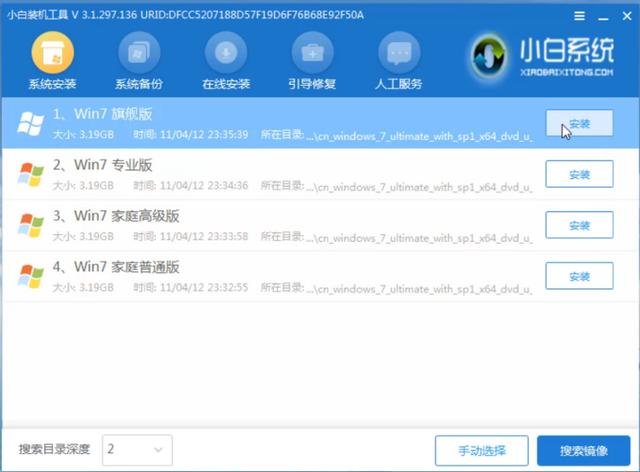
蓝屏电脑插图12
6、将其安装到系统磁盘C,然后单击左下角的“开始安装”
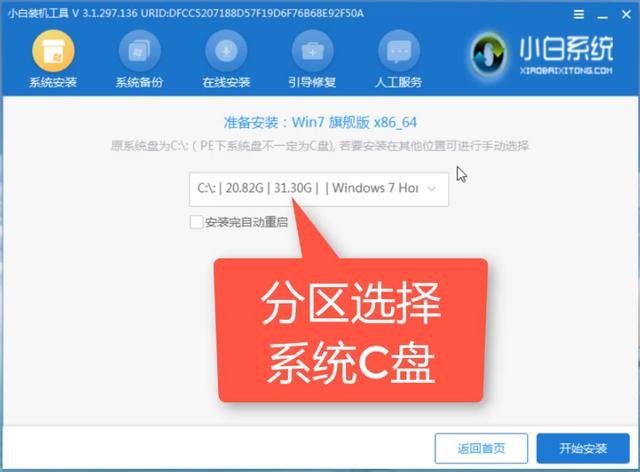
如何处理电脑的蓝屏13
7、安装完成后,拔下U盘,重新启动计算机,进入系统桌面进行设置

蓝屏电脑插图14
以上是电脑蓝屏的解决方案。希望对你有帮助。